Responsabile delle attività è un'app del sistema operativo Windows 10/11 utilizzata per monitorare le app e i servizi in esecuzione del sistema operativo Windows 10/11. IL Responsabile delle attività l'app viene utilizzata anche per monitorare le informazioni sull'utilizzo di CPU, memoria, disco, rete, GPU e altre informazioni sull'utilizzo dell'hardware.
Alcuni screenshot di Windows Responsabile delle attività app sono mostrati di seguito:



In questo articolo ti mostrerò 6 modi diversi per aprire il file Responsabile delle attività app su Windows 10/11.
Sommario:
- Apertura dell'app Task Manager dal menu Start
- Apertura dell'app Task Manager dalla barra delle applicazioni di Windows
- Apertura dell'app Task Manager dalla finestra Esegui
- Apertura dell'app Task Manager dal prompt dei comandi/terminale
- Apertura dell'app Task Manager dal menu di accesso di Windows
- Apertura dell'app Task Manager utilizzando la scorciatoia da tastiera
1. Apertura dell'app Task Manager dal menu Start
Cerca il termine app:attività nel Menu iniziale e fare clic su Responsabile delle attività app dal risultato della ricerca come indicato nello screenshot seguente.
IL Responsabile delle attività l'app dovrebbe essere aperta.

2. Apertura dell'app Task Manager dalla barra delle applicazioni di Windows
Fare clic con il tasto destro (RMB) su una posizione vuota della barra delle applicazioni di Windows e fare clic su Responsabile delle attività .
IL Responsabile delle attività l'app dovrebbe essere aperta.
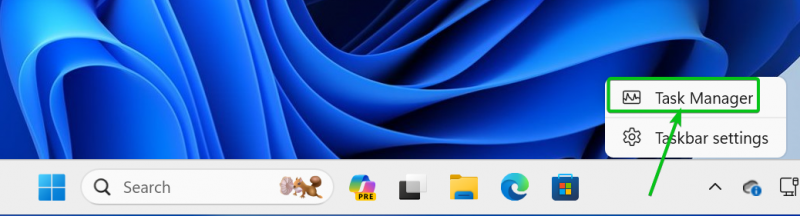
3. Apertura dell'app Task Manager dalla finestra Esegui
Per aprire il Correre finestra, premere
Nel Correre finestra, digitare taskmgr nel Aprire sezione [1] e fare clic su OK [2] .
IL Responsabile delle attività l'app dovrebbe essere aperta.

4. Apertura dell'app Task Manager dal prompt dei comandi/terminale
Per aprire il terminale app, fai clic con il pulsante destro del mouse (RMB) sul file Menu iniziale e fare clic su terminale .
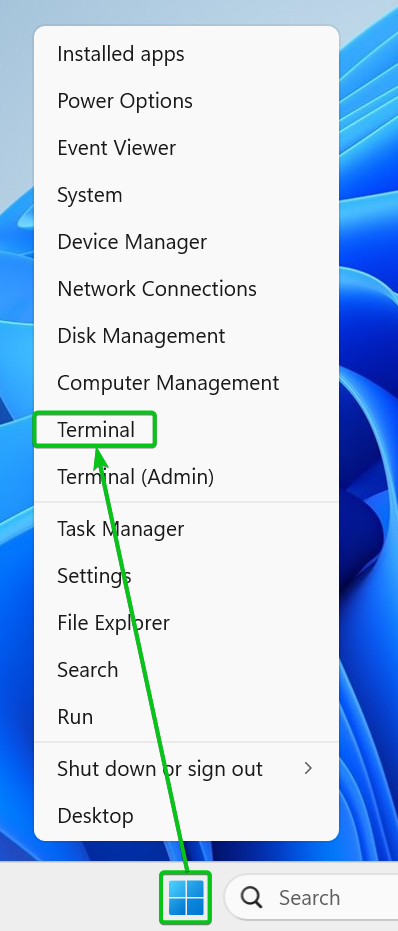
IL terminale l'app dovrebbe essere aperta.
Digita il comando taskmgr e premere

5. Apertura dell'app Task Manager dal menu di accesso di Windows
Per aprire il menu di accesso di Windows, premere
Dal menu di accesso di Windows, fare clic su Responsabile delle attività . IL Responsabile delle attività l'app dovrebbe essere aperta.

6. Apertura dell'app Task Manager utilizzando la scorciatoia da tastiera
Windows 10/11 Responsabile delle attività l'app può essere aperta con la scorciatoia da tastiera
Conclusione:
In questo articolo ti ho mostrato come aprire il file Responsabile delle attività app su Windows 10/11 in 6 modi diversi. Sentiti libero di utilizzare il metodo che preferisci.